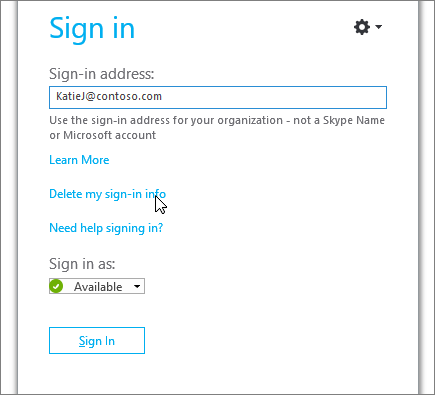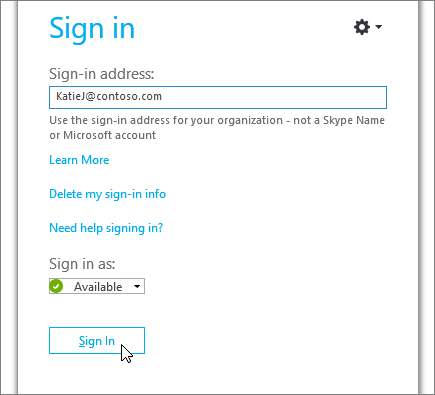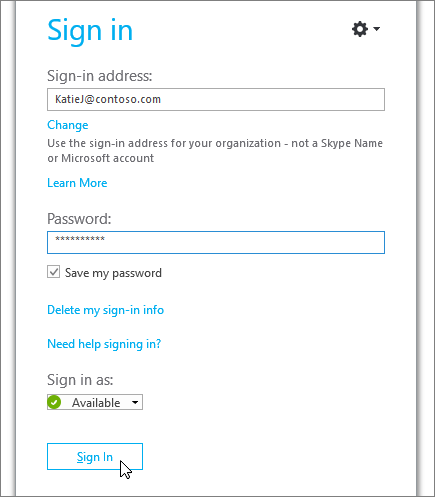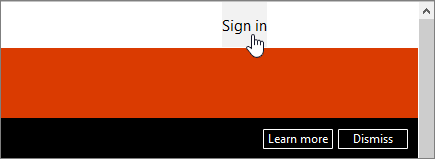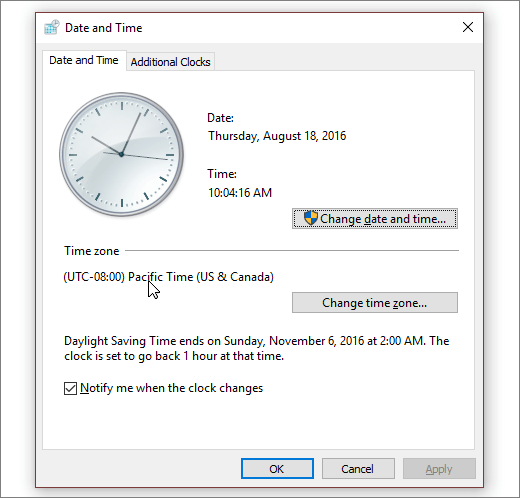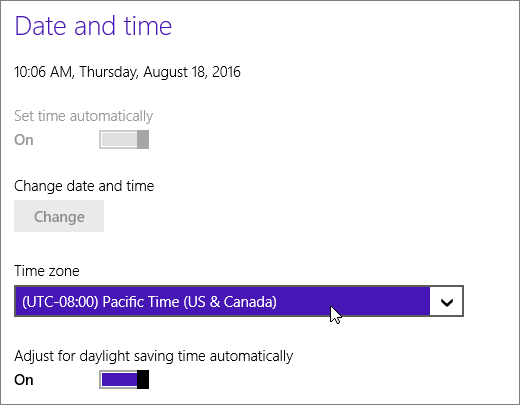ขออภัย คุณกําลังมีปัญหาในการลงชื่อเข้าใช้ มาทํางาน Skype for Business อีกครั้งให้เร็วที่สุดเท่าที่จะทําได้
ต้องการความช่วยเหลือในการลงชื่อเข้าใช้บนพีซี Windows ใช่หรือไม่
ตรวจสอบที่อยู่การลงชื่อเข้าใช้ของคุณ
-
ตรวจสอบรูปแบบของที่อยู่การลงชื่อเข้าใช้ของคุณ มันน่าจะดูเหมือน KatieJ@contoso.com ตรวจสอบให้แน่ใจว่าใช้ข้อมูลประจําตัวขององค์กรของคุณ ไม่ใช่ชื่อ Skype หรือบัญชี Microsoft ของคุณ
ที่อยู่การลงชื่อเข้าใช้ของคุณอาจแตกต่างจากรูปแบบที่คุณใช้เพื่อลงชื่อเข้าใช้เครือข่ายขององค์กรของคุณ
-
ระบบอาจขอให้คุณใส่ทั้ง ID ผู้ใช้และที่อยู่การเข้าสู่ระบบ สําหรับองค์กรส่วนใหญ่ ทั้งสององค์กรจะเหมือนกัน ดังนั้นให้ใส่ ID ผู้ใช้ของคุณในทั้งสองกล่อง
ใส่รหัสผ่านของคุณอีกครั้ง
ถ้าคุณเพิ่งเปลี่ยนรหัสผ่านของคุณ เมื่อเร็วๆ นี้ คุณอาจต้องใส่รหัสผ่านใหม่ของคุณอีกครั้งใน Skype for Business วิธีการมีดังนี้:
หมายเหตุ: ถ้าคุณลงชื่อเข้าใช้ Skype for Business เป็นครั้งแรก ให้ใส่ ID ผู้ใช้ Microsoft 365 ของคุณ คลิก ลงชื่อเข้าใช้ ใส่รหัสผ่านของคุณ แล้วคลิก ลงชื่อเข้าใช้ อีกครั้ง
-
บนหน้าจอลงชื่อเข้าใช้ Skype for Business ให้คลิก ลบข้อมูลการลงชื่อเข้าใช้ของฉัน
หมายเหตุ: ถ้าคุณติดอยู่ที่ "กําลังติดต่อเซิร์ฟเวอร์และลงชื่อเข้าใช้" ให้คลิก ยกเลิกการลงชื่อเข้าใช้
-
ในหน้าต่างที่ปรากฏขึ้น ให้คลิก ใช่
-
คลิก ลงชื่อเข้าใช้
-
ภายใต้ รหัสผ่าน ให้ใส่รหัสผ่าน แล้วคลิก ลงชื่อเข้าใช้
ตรวจสอบว่ารหัสผ่านของคุณใช้งานกับ Microsoft 365 หรือไม่
ลองใช้ที่อยู่การลงชื่อเข้าใช้และรหัสผ่านของคุณเพื่อลงชื่อเข้าใช้ Microsoft 365:
-
ในเบราว์เซอร์ ให้ไปที่ Office.com
-
ที่มุมขวาบนของหน้าจอ ให้คลิก ลงชื่อเข้าใช้
-
ใส่ที่อยู่การลงชื่อเข้าใช้และรหัสผ่านที่คุณใช้เพื่อลงชื่อเข้าใช้ Skype for Business แล้วคลิก ลงชื่อเข้าใช้
ถ้าคุณไม่สามารถลงชื่อเข้าใช้ Microsoft 365 ได้ รหัสผ่านของคุณอาจไม่ถูกต้อง ลองรีเซ็ตรหัสผ่านของคุณ
ตั้งค่ารหัสผ่านของคุณใหม่
ถ้าคุณลืมรหัสผ่านของคุณ หรือรหัสผ่านใช้งานไม่ได้อีกต่อไป ให้ใช้ไซต์ การรีเซ็ตรหัสผ่านของ Microsoft Online เพื่อส่งคําขอรหัสผ่านใหม่ไปยังฝ่ายสนับสนุนทางเทคนิคของที่ทํางานของคุณ โดยทั่วไปแล้วคือบุคคลที่ตั้งค่าบัญชี Microsoft 365 ให้กับคุณ
อัปเดตวันที่และเวลาของคอมพิวเตอร์ของคุณ
ถ้าคุณได้รับข้อผิดพลาดว่านาฬิกาของคุณไม่ถูกต้อง ให้ลองอัปเดตวันที่และเวลาของคอมพิวเตอร์ของคุณ ทําตามคําแนะนําสําหรับ Windows เวอร์ชันของคุณ:
Windows 7
-
ไปที่เว็บไซต์ที่แสดงเวลามาตรฐานสากล (UTC)
-
ไปที่แผงควบคุมวันที่และเวลา > และจดบันทึกออฟเซต UTC สําหรับตําแหน่งที่ตั้งของคุณ
-
ถ้าคุณต้องการ ให้เลือก เปลี่ยนวันที่และเวลา และอัปเดตนาฬิกาของคอมพิวเตอร์ของคุณ
-
ลองลงชื่อเข้าใช้อีกครั้ง
Windows 8 และ Windows 10
-
ไปที่เว็บไซต์ที่แสดงเวลามาตรฐานสากล (UTC)
-
ไปยัง การตั้งค่า > การตั้งค่าพีซี > เวลาและภาษา
-
ให้จดบันทึกส่วนต่างเวลา UTC และเปรียบเทียบเวลาของอุปกรณ์ของคุณกับเวลาที่แสดงบนเว็บไซต์นั้น
ถ้าคุณจำเป็นต้องอัปเดตเวลาของอุปกรณ์ของคุณ ให้ทำดังนี้
-
ปิด ตั้งเวลาอัตโนมัติ แล้วแตะ เปลี่ยน
-
อัปเดตเวลา แล้วแตะ เปลี่ยน
-
ลองลงชื่อเข้าใช้อีกครั้ง
ยังคงได้รับข้อความแสดงข้อผิดพลาดใช่หรือไม่
|
ข้อความแสดงข้อผิดพลาด |
ให้ลองทำดังนี้ |
|
เซิร์ฟเวอร์ไม่พร้อมใช้งานชั่วคราว |
มีเหตุผลทางเทคนิคหลายประการที่ทําให้เกิดปัญหานี้ขึ้น รอสักครู่ แล้วลองลงชื่อเข้าใช้อีกครั้ง ถ้าไม่ได้ผล ให้ติดต่อฝ่ายสนับสนุนด้านเทคนิคของที่ทํางานของคุณและให้ลิงก์ไปยังหน้านี้: การแก้ไขปัญหาข้อผิดพลาดการลงชื่อเข้าใช้แบบออนไลน์ Skype for Business สําหรับผู้ดูแลระบบ |
|
ปัญหาในการได้ใบรับรองส่วนตัวที่จำเป็นต่อการเข้าสู่ระบบ |
มีบางอย่างป้องกันการรับรองความถูกต้อง รอสักครู่ แล้วลองลงชื่อเข้าใช้อีกครั้ง ถ้าไม่ได้ผล ให้ติดต่อฝ่ายสนับสนุนด้านเทคนิคของที่ทํางานของคุณและให้ลิงก์ไปยังหน้านี้: การแก้ไขปัญหาข้อผิดพลาดการลงชื่อเข้าใช้แบบออนไลน์ Skype for Business สําหรับผู้ดูแลระบบ |
ต้องการความช่วยเหลือในการลงชื่อเข้าใช้บน Mac หรือไม่
How do I ลงชื่อเข้าใช้ Skype for Business บน Mac ?
คุณจําเป็นต้องมีที่อยู่และรหัสผ่านในการลงชื่อเข้าใช้จากองค์กรที่มีสิทธิ์การใช้งาน Skype for Business หรือ Lync ถ้าคุณใช้ Skype for Business บนเดสก์ท็อปของคุณอยู่แล้ว คุณสามารถลงชื่อเข้าใช้ด้วยข้อมูลประจําตัวจากบัญชีที่ทํางานหรือโรงเรียนของคุณ สําหรับข้อมูลเพิ่มเติม ให้ดูที่ ลงชื่อเข้าใช้ Skype for Business
ฉันจะตั้งรหัสผ่านของฉันใหม่ได้อย่างไร
ถ้าคุณลืมรหัสผ่านของคุณ หรือรหัสผ่านใช้งานไม่ได้อีกต่อไป ให้ใช้ไซต์ การรีเซ็ตรหัสผ่านของ Microsoft Online เพื่อส่งคําขอรหัสผ่านใหม่ไปยังฝ่ายสนับสนุนทางเทคนิคของที่ทํางานของคุณ โดยทั่วไปแล้วคือบุคคลที่ตั้งค่าบัญชี Microsoft 365 ให้กับคุณ
รูปแบบของที่อยู่การลงชื่อเข้าใช้ของฉันคืออะไร
ที่อยู่การลงชื่อเข้าใช้ของคุณจะมีลักษณะดังนี้ username@domain.com
ระบบอาจขอให้คุณใส่ทั้งชื่อผู้ใช้และที่อยู่การเข้าสู่ระบบ ถ้าคุณเป็นผู้ใช้แบบออนไลน์ Skype for Business ให้ใช้ username@domain.com มิฉะนั้น ให้ใช้ domain\username
ถ้าคุณมีคําถามเกี่ยวกับที่อยู่การลงชื่อเข้าใช้ของคุณ ให้ติดต่อทีมสนับสนุนด้านเทคนิคของที่ทํางานของคุณ
ฉันจำเป็นต้องใส่การตั้งค่าพร็อกซีหรือไม่
ถ้าคุณจําเป็นต้องใส่การตั้งค่าพร็อกซีแบบกําหนดเอง บนหน้าลงชื่อเข้าใช้ ให้คลิก ตัวเลือกขั้นสูง แล้วใส่ข้อมูลพร็อกซี
ดูเพิ่มเติม
ต้องการความช่วยเหลือในการลงชื่อเข้าใช้บนอุปกรณ์เคลื่อนที่ใช่หรือไม่